
Top 4 Methoden zum Anzeigen von OnePlus-Textnachrichten auf dem Computer

Textnachrichten enthalten oft wichtige Informationen wie Bestätigungscodes, Adressen oder persönliche Konversationen. Wenn Sie OnePlus-Textnachrichten effizienter anzeigen und verwalten möchten, ist die Nutzung eines Computers eine gute Wahl. Dieser Artikel führt Sie durch vier praktische Methoden zum Anzeigen von OnePlus-Textnachrichten auf Ihrem Computer. Egal, ob Sie Desktop-Software, eine Weboberfläche oder Backup-Tools bevorzugen – wir haben die passende Lösung für Sie.
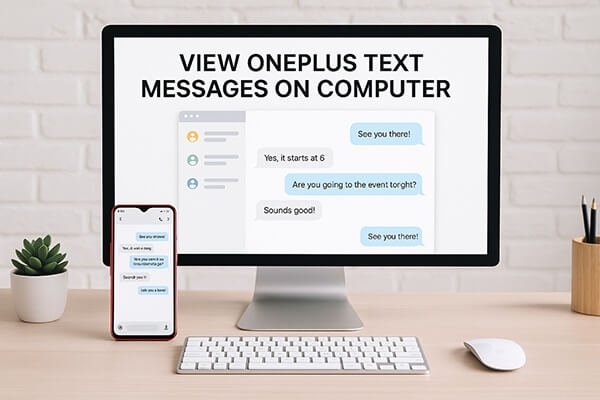
Wenn Sie nach einer zuverlässigen und unkomplizierten Möglichkeit suchen, auf OnePlus-Textnachrichten auf Ihrem Computer zuzugreifen, bietet Coolmuster Android Assistant eine hervorragende Lösung. Mit diesem All-in-One Android Datenmanager können Sie Textnachrichten von Ihrem OnePlus-Telefon direkt auf einem Windows oder Mac Computer lesen, sichern, exportieren und sogar drucken. Er ist besonders nützlich für Benutzer, die ihre SMS aus beruflichen oder rechtlichen Gründen organisieren oder archivieren möchten.
Hauptfunktionen des Android Assistant:
So verwenden Sie Android Assistant zum Anzeigen von OnePlus-Textnachrichten auf einem Computer:
01 Laden Sie Android Assistant herunter und installieren Sie ihn auf Ihrem Computer (verfügbar für Windows und macOS).
02 Verbinden Sie Ihr OnePlus-Gerät über ein USB-Kabel mit dem Computer. Aktivieren Sie bei entsprechender Aufforderung das USB-Debugging. Alternativ können Sie auch eine WLAN-Verbindung herstellen.

03 Nachdem Ihr Gerät erkannt wurde, navigieren Sie zur Registerkarte „SMS“ in der linken Seitenleiste des Programms.

04 Ihre Textnachrichten werden übersichtlich nach Kontakt kategorisiert angezeigt. Klicken Sie auf einen Thread, um den Inhalt im Detail zu lesen.
Klicken Sie bei Bedarf auf „Exportieren“, umdie Nachrichten im gewünschten Dateiformat auf Ihren Computer zu übertragen . Diese können Sie anschließend ausdrucken oder archivieren.

Für eine visuelle Demonstration des Vorgangs können Sie nach unten scrollen und sich die Schritt-für-Schritt-Videoanleitung ansehen.
Wenn Sie Google Messages bereits als Standard-SMS-App verwenden, ist Google Messages for Web eine der einfachsten und bequemsten Optionen. Es spiegelt Ihre OnePlus-SMS in Echtzeit im Webbrowser, sodass Sie Nachrichten nahtlos auf Ihrem Computer senden und empfangen können. Sie müssen keine zusätzliche Software installieren und es ist völlig kostenlos.
Diese Methode erfordert jedoch eine Internetverbindung auf beiden Geräten und funktioniert nur mit Google Messages, was für Benutzer anderer SMS-Apps einschränkend sein kann.
Hier sind die Schritte:
Schritt 1. Legen Sie Google Messages als Standard-SMS-App auf Ihrem OnePlus-Telefon fest.
Schritt 2. Besuchen Sie https://messages.google.com/web auf Ihrem Computer.
Schritt 3. Tippen Sie auf Ihrem Telefon auf das Drei-Punkte-Menü in Google Messages > „Gerätekopplung“.
Schritt 4. Scannen Sie den QR-Code auf Ihrem Computerbildschirm. Sie können nun Textnachrichten direkt in Ihrem Browser anzeigen und beantworten.

Phone Link (früher bekannt als Your Phone) von Microsoft ist ideal für Windows Nutzer, die OnePlus-Nachrichten auf ihrem Computer anzeigen möchten. Nach der Kopplung mit Ihrem PC können Sie Nachrichten abrufen, Benachrichtigungen empfangen und sogar auf Fotos zugreifen – alles vom Desktop aus.
Die Einrichtung ist unkompliziert und bietet eine umfassende Integration in Windows 10/11. Diese Methode ist jedoch nur unter Windows verfügbar und kann bei der Verarbeitung großer Nachrichtenmengen zu Verzögerungen führen. So funktioniert es:
Schritt 1. Öffnen Sie auf Ihrem Windows PC die Phone Link-App.
Schritt 2. Installieren Sie auf Ihrem OnePlus-Telefon „Link to Windows aus dem Play Store (falls nicht vorinstalliert).
Schritt 3. Melden Sie sich auf beiden Geräten mit demselben Microsoft-Konto an.
Schritt 4. Koppeln Sie die Geräte per QR-Code oder manuell.
Schritt 5. Klicken Sie nach der Synchronisierung auf die Registerkarte „Nachrichten“, um SMS anzuzeigen.

Wenn Sie Ihre Nachrichten hauptsächlich sichern und später ansehen möchten, ist SMS Backup & Restore eine einfache und effiziente Lösung. Mit dieser kostenlosen App können Sie Ihre OnePlus-Textnachrichten sichern und in Cloud-Speicher wie Google Drive oder Dropbox hochladen. Nach der Sicherung können Sie die Dateien auf Ihrem Computer mit einem Texteditor oder XML-Viewer öffnen.
Obwohl diese Methode keinen Echtzeit-Zugriff auf Nachrichten oder die Möglichkeit zum Antworten bietet, eignet sie sich perfekt zum Archivieren wichtiger SMS zur späteren Verwendung, ohne dass eine USB-Verbindung erforderlich ist.
Die Schritte sind wie folgt:
Schritt 1. Installieren Sie SMS Backup & Restore aus dem Play Store auf Ihrem OnePlus-Gerät.
Schritt 2. Starten Sie die App und erstellen Sie eine Sicherungskopie Ihrer SMS-Nachrichten.

Schritt 3. Speichern Sie die Sicherung in Ihrem Google Drive- oder Dropbox-Konto.
Schritt 4. Greifen Sie auf Ihrem Computer auf die Sicherung zu und öffnen Sie die Datei mit einem kompatiblen Viewer (z. B. einem Texteditor oder XML-Reader).
Egal, ob Sie Ihre OnePlus-SMS aktiv auf einem großen Bildschirm verwalten oder sie einfach für den späteren Zugriff speichern möchten, es gibt eine Methode, die Ihren Anforderungen entspricht:
Wählen Sie die Option aus, die Ihren Gewohnheiten und Ihrem technischen Komfortniveau am besten entspricht, um die SMS-Verwaltung von Ihrem Computer aus zu vereinfachen.
Weitere Artikel:
So zeigen Sie Android Textnachrichten auf dem Computer an: Tipps und Tricks
So synchronisieren Sie OnePlus mit dem PC | 4 einfache Methoden für alle Benutzer
Wie kann man gelöschte Nachrichten auf OnePlus schnell wiederherstellen? [Aktualisiert]
So übertragen Sie Daten auf 6 praktikable Arten von OnePlus auf einen Laptop





